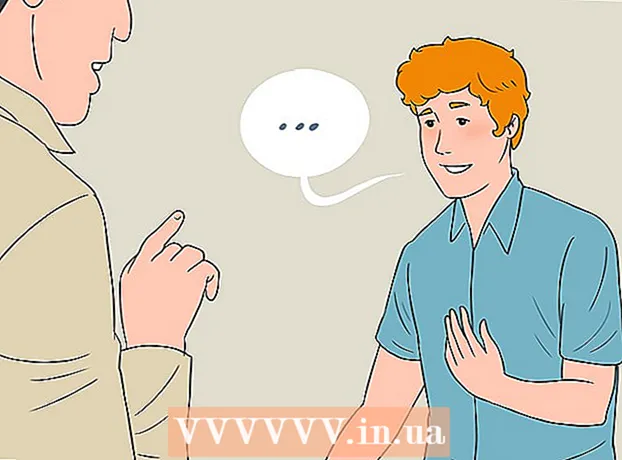लेखक:
Judy Howell
निर्मितीची तारीख:
27 जुलै 2021
अद्यतन तारीख:
1 जुलै 2024

सामग्री
टेलनेट कमांड प्रॉम्प्टद्वारे रिमोट सर्व्हर व्यवस्थापित करण्यासाठी कमांड-लाइन साधन आहे. विंडोज एक्सपी आणि व्हिस्टाच्या विपरीत, टेलनेट क्लायंट स्वयंचलितपणे विंडोज 7 मध्ये स्थापित केलेला नाही. आपण कार्य करण्यापूर्वी आपल्याला ते सक्षम करावे लागेल. दोन्ही कसे करावे हे शिकण्यासाठी खालील चरण 1 पहा.
पाऊल टाकण्यासाठी
भाग 1 चा 1: टेलनेट स्थापित करत आहे
 कंट्रोल पॅनेल उघडा. टेलनेट विंडोज 7 सह डीफॉल्टनुसार स्थापित केलेले नाही. हे वापरण्यासाठी ते स्वहस्ते सक्रिय करावे लागेल. आपण हे नियंत्रण पॅनेलद्वारे करू शकता, ज्यास प्रारंभ मेनूमधून प्रवेश केला जाऊ शकतो.
कंट्रोल पॅनेल उघडा. टेलनेट विंडोज 7 सह डीफॉल्टनुसार स्थापित केलेले नाही. हे वापरण्यासाठी ते स्वहस्ते सक्रिय करावे लागेल. आपण हे नियंत्रण पॅनेलद्वारे करू शकता, ज्यास प्रारंभ मेनूमधून प्रवेश केला जाऊ शकतो.  "प्रोग्राम्स आणि वैशिष्ट्ये" किंवा "प्रोग्राम" उघडा. उपलब्ध पर्याय नियंत्रण पॅनेल चिन्ह किंवा श्रेणी म्हणून प्रदर्शित होईल की नाही यावर अवलंबून असेल परंतु हे दोन्ही आपल्याला त्याच ठिकाणी घेऊन जातील.
"प्रोग्राम्स आणि वैशिष्ट्ये" किंवा "प्रोग्राम" उघडा. उपलब्ध पर्याय नियंत्रण पॅनेल चिन्ह किंवा श्रेणी म्हणून प्रदर्शित होईल की नाही यावर अवलंबून असेल परंतु हे दोन्ही आपल्याला त्याच ठिकाणी घेऊन जातील.  "विंडोज वैशिष्ट्ये चालू किंवा बंद करा" दुव्यावर क्लिक करा. आपल्याकडे प्रशासकाचा संकेतशब्द विचारला जाऊ शकतो.
"विंडोज वैशिष्ट्ये चालू किंवा बंद करा" दुव्यावर क्लिक करा. आपल्याकडे प्रशासकाचा संकेतशब्द विचारला जाऊ शकतो.  "टेलनेट क्लायंट" प्रविष्टी पहा. उपलब्ध फंक्शन्सच्या यादीमध्ये तुम्हाला टेलनेट क्लायंटच्या नावाखाली एंट्री दिसेल. ते शोधण्यासाठी आपल्याला खाली स्क्रोल करावे लागेल. टेलनेट क्लायंटच्या पुढील चेक बॉक्स निवडा आणि ओके क्लिक करा.
"टेलनेट क्लायंट" प्रविष्टी पहा. उपलब्ध फंक्शन्सच्या यादीमध्ये तुम्हाला टेलनेट क्लायंटच्या नावाखाली एंट्री दिसेल. ते शोधण्यासाठी आपल्याला खाली स्क्रोल करावे लागेल. टेलनेट क्लायंटच्या पुढील चेक बॉक्स निवडा आणि ओके क्लिक करा. - आपण निवडल्यानंतर क्लायंट स्थापित करण्यासाठी आपल्याला एक किंवा दोन मिनिटे थांबावे लागेल.
 कमांड प्रॉमप्टवरून टेलनेट स्थापित करा. जर आपण त्याऐवजी कमांड प्रॉम्प्टवरुन सर्व काही केले तर आपण द्रुत आदेशासह टेलनेट स्थापित करू शकता. प्रथम कमांड प्रॉम्प्ट मार्गे उघडा सेमीडी रन बॉक्स मध्ये. कमांड लाइनवर टाइप करा pkgmgr / iu: "टेलनेटक्लियंट" आणि दाबा ↵ प्रविष्ट करा. काही क्षणांनंतर, तुम्हाला पुन्हा कमांड प्रॉमप्ट वर नेले जाईल
कमांड प्रॉमप्टवरून टेलनेट स्थापित करा. जर आपण त्याऐवजी कमांड प्रॉम्प्टवरुन सर्व काही केले तर आपण द्रुत आदेशासह टेलनेट स्थापित करू शकता. प्रथम कमांड प्रॉम्प्ट मार्गे उघडा सेमीडी रन बॉक्स मध्ये. कमांड लाइनवर टाइप करा pkgmgr / iu: "टेलनेटक्लियंट" आणि दाबा ↵ प्रविष्ट करा. काही क्षणांनंतर, तुम्हाला पुन्हा कमांड प्रॉमप्ट वर नेले जाईल - टेलनेट वापरण्यास प्रारंभ करण्यासाठी कमांड विंडो रीस्टार्ट करा.
भाग २ चा 2: टेलनेट वापरणे
 कमांड प्रॉम्प्ट उघडा. टेलनेट कमांड प्रॉमप्ट वर कार्य करते. तुम्ही कमांड प्रॉम्प्ट दाबून उघडू शकता विन किंवा सेमीडी रन टेक्स्ट फील्ड मध्ये.
कमांड प्रॉम्प्ट उघडा. टेलनेट कमांड प्रॉमप्ट वर कार्य करते. तुम्ही कमांड प्रॉम्प्ट दाबून उघडू शकता विन किंवा सेमीडी रन टेक्स्ट फील्ड मध्ये.  टेलनेट क्लायंट प्रारंभ करा. प्रकार टेलनेट आणि दाबा ↵ प्रविष्ट करा मायक्रोसॉफ्ट टेलनेट उघडण्यासाठी. कमांड प्रॉम्प्ट अदृश्य होईल आणि आपल्याला टेलनेट कमांड लाइनवर नेले जाईल, असे दर्शविले आहे मायक्रोसॉफ्ट टेलनेट>.
टेलनेट क्लायंट प्रारंभ करा. प्रकार टेलनेट आणि दाबा ↵ प्रविष्ट करा मायक्रोसॉफ्ट टेलनेट उघडण्यासाठी. कमांड प्रॉम्प्ट अदृश्य होईल आणि आपल्याला टेलनेट कमांड लाइनवर नेले जाईल, असे दर्शविले आहे मायक्रोसॉफ्ट टेलनेट>.  टेलनेटला जोडा. टेलनेट कमांड लाइनवर टाईप करा उघडा सर्व्हर पत्ता[पोर्ट वाइन]. आपण एकतर स्वागत संदेश प्राप्त करता तेव्हा आपण यशस्वीरित्या सर्व्हरशी कनेक्ट केलेला असतो किंवा आपले वापरकर्तानाव आणि संकेतशब्द विचारला जातो.
टेलनेटला जोडा. टेलनेट कमांड लाइनवर टाईप करा उघडा सर्व्हर पत्ता[पोर्ट वाइन]. आपण एकतर स्वागत संदेश प्राप्त करता तेव्हा आपण यशस्वीरित्या सर्व्हरशी कनेक्ट केलेला असतो किंवा आपले वापरकर्तानाव आणि संकेतशब्द विचारला जातो. - उदाहरणार्थ, एएससीआयआय स्टार वॉर्स पाहण्यासाठी टाइप करा towel.blinkenlights.nl उघडा आणि दाबा ↵ प्रविष्ट करा.
- टाइप करून आपण थेट कमांड प्रॉमप्टकडून कनेक्शन प्रारंभ करू शकता टेलनेट सर्व्हर पत्ता[पोर्ट वाइन].
 आपले टेलनेट सत्र बंद करा. एकदा आपण आपल्या टेलनेट सर्व्हरचे व्यवस्थापन पूर्ण केल्यास, विंडो बंद करण्यापूर्वी आपल्याला डिस्कनेक्ट करण्याची आवश्यकता असेल. आपण हे टेलनेट कमांड लाइन उघडुन करा Ctrl+]. प्रकार सोडा आणि दाबा ↵ प्रविष्ट करा कनेक्शन बंद करण्यासाठी.
आपले टेलनेट सत्र बंद करा. एकदा आपण आपल्या टेलनेट सर्व्हरचे व्यवस्थापन पूर्ण केल्यास, विंडो बंद करण्यापूर्वी आपल्याला डिस्कनेक्ट करण्याची आवश्यकता असेल. आपण हे टेलनेट कमांड लाइन उघडुन करा Ctrl+]. प्रकार सोडा आणि दाबा ↵ प्रविष्ट करा कनेक्शन बंद करण्यासाठी.